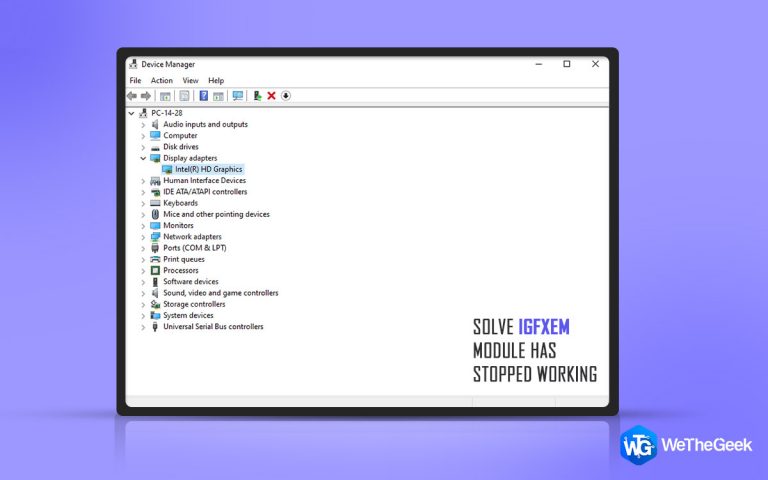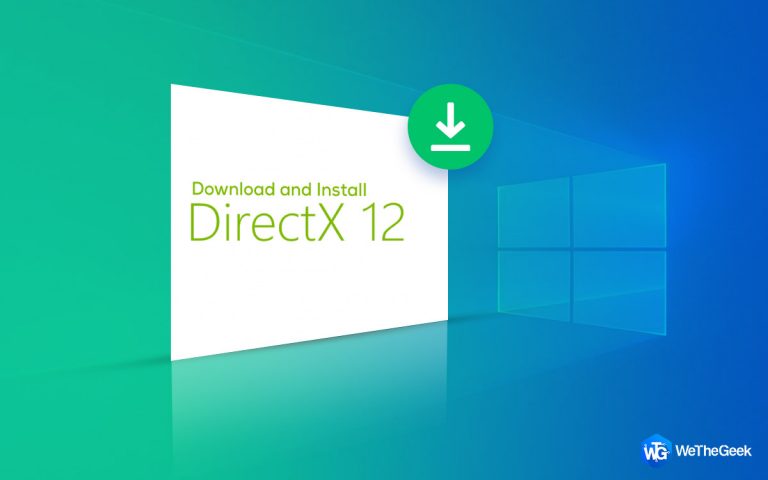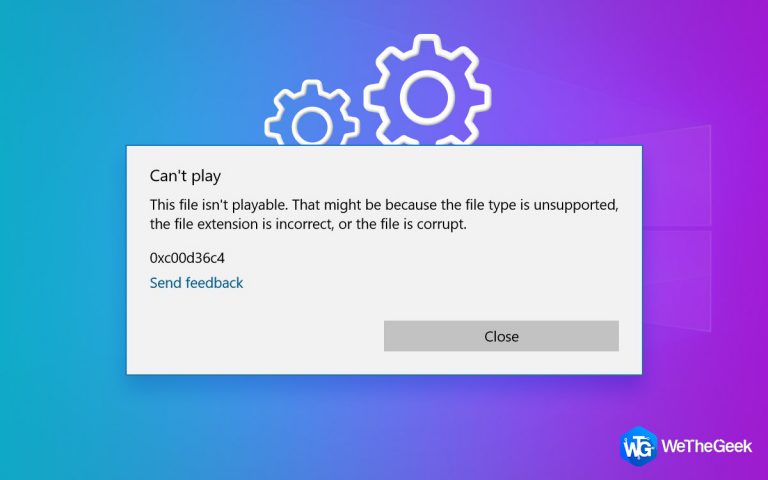Как решить проблему, вылетающую из Star Wars Battlefront 2 на ПК
Star Wars Battlefront 2 – это потрясающая приключенческая игра в жанре экшн, которая доставит истинное удовольствие поклонникам франшизы «Звездные войны». Однако геймеры жаловались на то, что Star Wars Battlefront 2 не запускается или постоянно дает сбой на ПК. Это руководство представляет собой сборник лучших шагов по устранению неполадок, которые помогут исправить сбой Battlefront 2 на ПК.
Как решить проблему, вылетающую в Battlefront 2 на ПК
Прежде чем приступить к устранению этой проблемы, важно проверить минимальные требования к оборудованию, установленные разработчиками игры, и сравнить их со спецификациями вашего ПК.
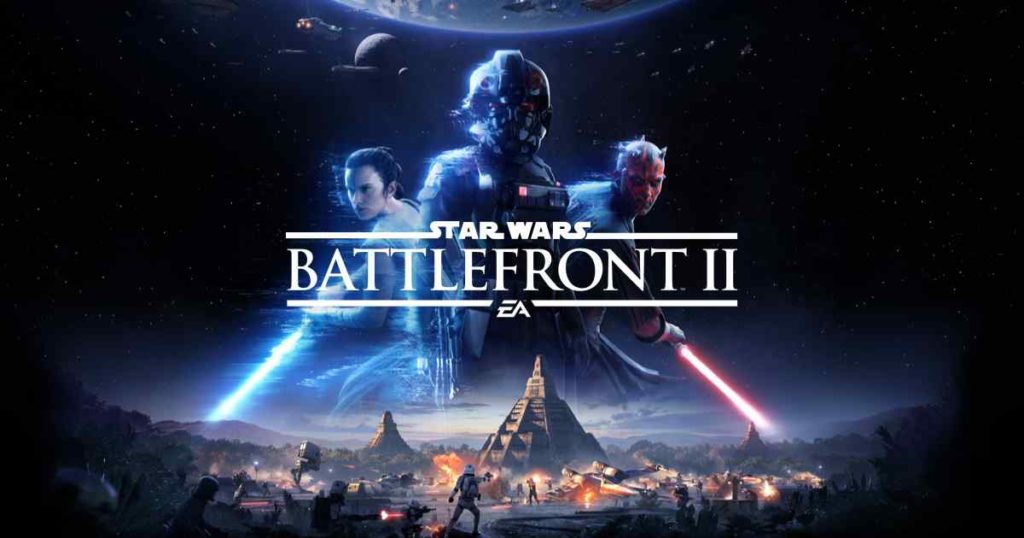
Минимальные требования Рекомендуемые требования ОС Windows 10 64-разрядная Windows 10 64-разрядная Процессор AMD FX 6350
Intel Core i5 6600K
AMD FX 8350 Призрак
Intel Core i7 6700
Память 8 ГБ ОЗУ 16 ГБ ОЗУ Графика AMD Radeon ™ HD 7850 2 ГБ
NVIDIA GeForce® GTX 660 2 ГБ
AMD Radeon ™ RX 480 4 ГБ
NVIDIA GeForce® GTX 1060 3 ГБ
Пространство на жестком диске 60 ГБ 60 ГБ Direct X Версия 11 Версия 11
Примечание. Хотя компьютер с минимальными требованиями может запускать игру, если вы хотите насладиться безупречным игровым процессом, вы должны выбрать Рекомендуемую конфигурацию.
Вот лучшие шаги по устранению неполадок, рекомендованные экспертами на различных игровых форумах и получившие в основном положительные отзывы.
Метод 1: проверьте целостность файлов игры
Первый шаг – проверить и восстановить файлы игры, установленные в вашей системе. Это можно сделать с помощью встроенной функции в лаунчере Steam. Вот шаги:
Шаг 1. Откройте Steam Launcher и щелкните вкладку «Библиотека», чтобы отобразить список всех игр, установленных на вашем компьютере.
Шаг 2: Найдите и щелкните правой кнопкой мыши игру, которая называется Star Wars Battlefront 2, а затем нажмите «Свойства».
Шаг 3: Теперь перейдите на вкладку «Локальные файлы», а затем нажмите на последнюю опцию, помеченную как «Проверить целостность игровых файлов».
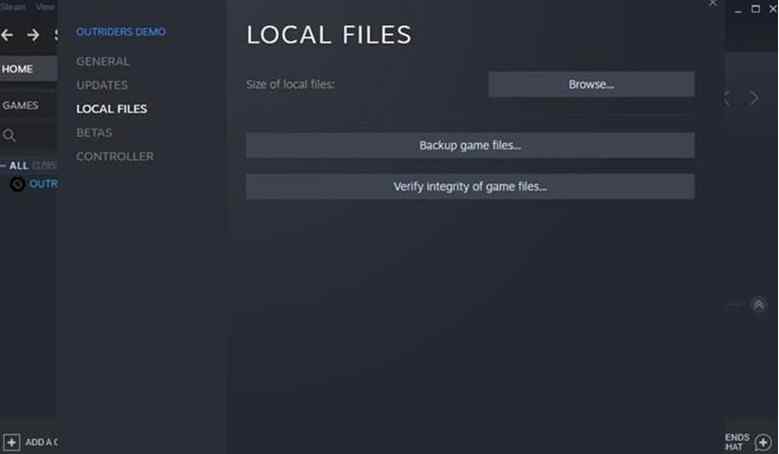
Шаг 4: Этот процесс займет некоторое время, и как только он будет завершен, перезапустите программу запуска Steam и попробуйте сыграть в игру.
Если вы все еще сталкиваетесь с проблемами, связанными с отсутствием запуска или сбоя Star Wars Battlefront 2, вам необходимо выполнить следующий шаг.
Метод 2: сбросить игру
Второй способ исправить сбой Battlefront 2 на ПК – сбросить настройки Star Wars Battlefront 2. Вот шаги, чтобы сбросить игру на вашем ПК:
Шаг 1: Закройте и выйдите из игры вместе с Steam Launcher.
Шаг 2: Затем перейдите по указанному ниже пути и удалите папку с пометкой Star Wars Battlefront 2.
% USERNAME% Documents
Шаг 3: Теперь запустите Steam и проверьте, правильно ли работает игра.
Метод 3: изменить Direct X
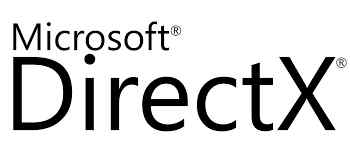
Последняя версия Direct X – 12, которая необходима для большинства игр и приложений. Однако вы всегда можете изменить Direct X на предыдущую версию. Эксперты рекомендовали вернуть версию Direct X с 12 на 11, а затем проверить, продолжает ли Star Wars Battlefront 2 давать сбой, и проблема была исправлена.
Шаг 1. Перейдите в папку% USERNAME% Documents STAR WARS Battlefront II settings.
Шаг 2. Щелкните правой кнопкой мыши файл BootOptions.ini и отредактируйте его с помощью Notepad ++.
Шаг 3: Измените GSTRender.EnableDX12 1 на GSTRender.EnableDX12 0 и затем сохраните файл.
Примечание. Если после этого шага у вас возникнут другие проблемы, вы верните его к предыдущей настройке и сохраните файл.
Метод 4: запустите приложение в режиме администратора
Microsoft позволяет своим пользователям запускать любое приложение в режиме с повышенными привилегиями или в режиме администратора. Этот режим предоставляет приложению полный доступ и права на использование системных ресурсов без каких-либо ограничений. Вот как запустить Steam в режиме администратора.
Шаг 1. Щелкните правой кнопкой мыши панель запуска Steam и выберите «Свойства» в контекстном меню.
Шаг 2: Откроется новое окно, в котором вам нужно будет щелкнуть вкладку совместимости.
Шаг 3: Установите флажок в поле «Запускать эту программу от имени администратора».
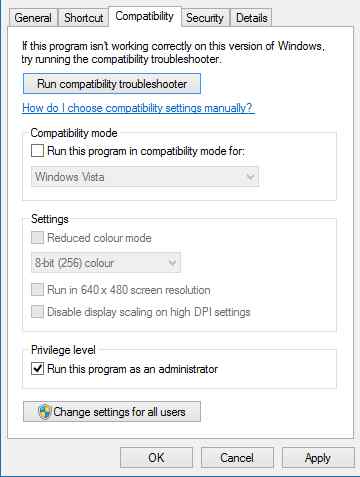
Шаг 4: Нажмите Применить, а затем ОК.
Теперь запустите Steam Launcher и проверьте, исправлена ли проблема со сбоями Star Wars Battlefront 2.
Метод 5: добавьте исключение в свой антивирус
Разработчики антивирусов ввели в свои приложения множество различных модулей, чтобы повысить бдительность и выявить любую потенциальную угрозу для системы. Star Wars Battlefront 2 потребляет много ресурсов и может быть определен антивирусом как угроза для вашей системы. Чтобы подтвердить это, вам придется выключить антивирус на несколько минут и проверить, правильно ли запускается игра и не возникают ли проблемы со сбоями. Если это так, вам придется прочитать антивирусную документацию, чтобы добавить Star Wars Battlefront 2 в качестве исключения, чтобы проблемы со сбоями были устранены навсегда.
Метод 6: обновить драйверы
Последний шаг к решению проблемы сбоя Battlefront 2 на ПК – обновление драйверов в вашей системе. Это можно сделать с помощью такого приложения, как Advanced Driver Updater, которое автоматически просканирует ваш компьютер и загрузит / установит последние версии драйверов.
Шаг 1. Загрузите Advanced Driver Updater по ссылке ниже.
Шаг 2: После загрузки файла запустите его, чтобы начать установку и выполнить инструкции на экране.
Шаг 3. После завершения процесса установки откройте программное обеспечение и нажмите кнопку «Начать сканирование».
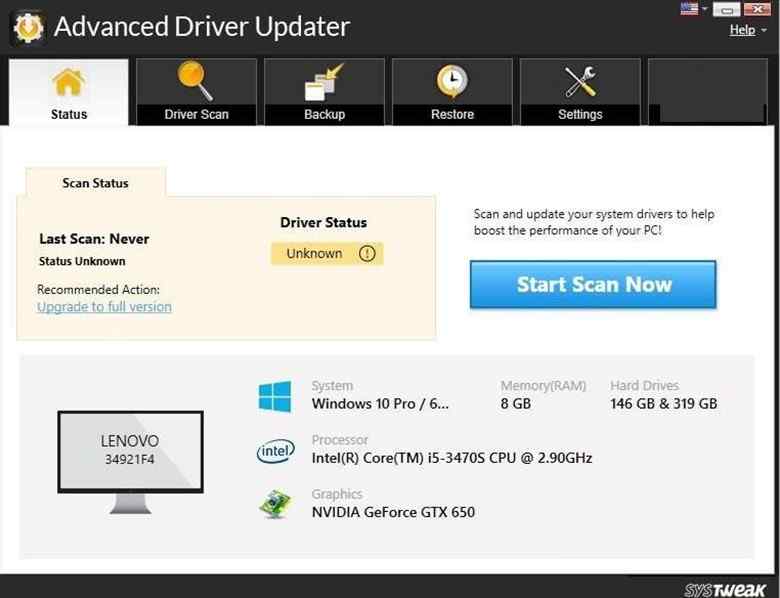
Шаг 4: Теперь программа просканирует вашу систему и выделит ошибки драйвера на вашем экране.
Шаг 5: Выберите проблему с драйвером, которую вы хотите исправить немедленно (графический драйвер), и щелкните ссылку «Обновить драйвер» рядом с ней.
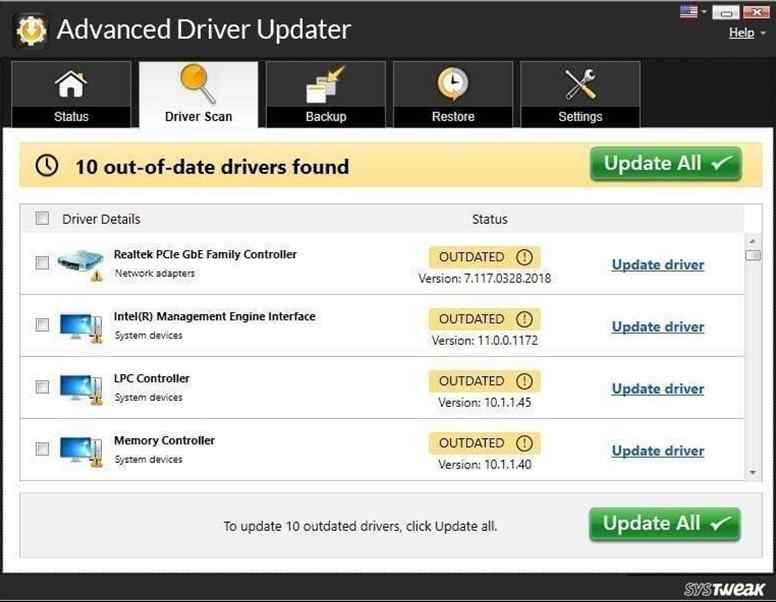
Шаг 6: После обновления и исправления драйвера выйдите из приложения и перезагрузите компьютер.
Последнее слово о том, как решить проблему со сбоями Battlefront II на ПК
Эти шаги были предприняты на игровых форумах на основе количества полученных ими отзывов. Вы можете следовать им в любом порядке, и если ваша проблема решена после выполнения определенного шага, вы можете игнорировать остальные методы. Обновление драйверов – важный метод, описываемый как метод устранения многих мелких и некоторых серьезных проблем, возникающих на ПК. С обновленными драйверами вы можете быть уверены, что ваш компьютер будет работать бесперебойно и безупречно.